Ноутбук не входит в биос что делать
Сложно назвать однозначную причину (кстати, модель материнской платы вы указали неверно). Чаще всего, не удается войти в BIOS из-за «не работающей» клавиатуры или неправильно-выбранной клавиши. Ниже приведу по порядку всё, на что нужно обратить внимание.
Примечание : если вам нужно зайти в BIOS для установки новой ОС, то это можно сделать и по-другому (см. п. 4, 5 далее).
Что делать, если компьютер не заходит в BIOS/UEFI
Клавиша и время ее нажатия
Горячие клавиши для входа в меню BIOS, Boot Menu — [см. справочник]
👉 Также важен еще один момент : загрузка BIOS/UEFI нередко происходит настолько быстро, что можно просто не успевать нажать нужную клавишу! Поэтому, попробуйте другой вариант: когда ПК/ноутбук еще выключен — зажмите клавишу входа (ESC или DEL, например), а после включите устройство (клавишу не отжимать до входа в BIOS!).
Зажимаем клавишу для входа в BIOS (например, ESC) и включаем устройство (ноутбук)
👉 Для ноутбуков!
Сначала зажать FN, затем нажать неск. раз F2 (сразу после включения ноутбука)
👉 Где узнать точную кнопку
Скриншот из спецификации к ноутбуку
Есть вариант «попасть» в BIOS без нажатия клавиш на этапе загрузки
Если у вас относительно-современный компьютер/ноутбук с установленной Windows 8/10/11 — то зайти в BIOS можно через интерфейс ОС.
После открыть раздел «Поиск и устранение неисправностей / Дополнительные параметры» и нажать по «Встроенные параметры EFI» (см. фото ниже 👇). Затем компьютер перезагрузится и автоматически откроется окно BIOS.
Поиск и устранение неисправностей / Дополнительные параметры
Как войти в UEFI (BIOS) из интерфейса Windows 8, 10 (без использования спец. клавиш F2, Del и др.).
Модель клавиатуры и используемый порт
Сейчас очень популярны стали беспроводные клавиатуры. Все бы ничего, но ряд моделей просто не работает до загрузки Windows (тоже самое можно сказать и о некоторых USB-клавиатурах, подключенных через различные переходники. ).
Здесь совет простой : иметь аварийную PS/2 клавиатуру (она точно должна работать). Если у вас USB-клавиатура — то для нее есть небольшие переходники (USB на PS/2). Также стоит попробовать подключить клавиатуру напрямую к USB-портам, расположенным на задней стенке системного блока (если подключали к USB 3.0, попробуйте порты USB 2.0).
Переходник USB на PS/2
Нет ли у вас отдельной кнопки Recovery на корпусе ноутбука
Актуально для некоторых ноутбуков (Lenovo, например).
У некоторых ноутбуков есть спец. клавиша для входа в настройки BIOS и загрузочного меню. Располагается она обычно сбоку (рядом с разъемами), либо около кнопки включения устройства (обратите внимание на «значок со стрелочкой» 👇).
Как ей пользоваться : нужно выключить устройство. Затем, вместо кнопки включения, — нажать на нее. В результате устройство включится, а на экране появится системное меню — из него можно будет вызвать настройки BIOS.
Как зайти в BIOS на ноутбуке Lenovo — см. инструкцию
Сброс настроек BIOS
В некоторых случаях исправить проблему помогает 👉 сброс настроек BIOS в дефолтные. Для этого можно воспользоваться двумя способами:
Джампер Clear CMOS
Батарейка на материнской плате ПК
👉 Кстати!
Отключение жесткого диска
В ряде случаев из-за сбойного жесткого диска его инициализации затягивается (иногда она вообще приводит к зависанию ПК). Разумеется, этот момент также может быть причиной рассматриваемой проблемы.
Что можно сделать : попробуйте 👉 отключить вообще все накопители от SATA, USB, M2 портов ПК (флешки, жесткие диски, твердотельные накопители и пр.). Идеально, оставить одну клавиатуру и монитор, после перезагрузить устройство и попробовать войти в BIOS.
👉 Кстати!
Если вам нужно зайти в BIOS для установки ОС, то можно попробовать отформатировать жесткий диск на другом ПК, а затем подключить его к текущему. Таким образом, Windows не будет с него запущена и ПК автоматически попробует произвести загрузку с подключенной установочной флешки (компакт диска). По крайне мере, это актуально для настроек BIOS по умолчанию.
Обновление BIOS
Если все предыдущие шаги не увенчались успехом — возможно стоит обновить BIOS. Причем, совсем не обязательно повышать версию — можно установить и что-то более старое ( примечание : далеко не всегда новая версия работает стабильнее, чем текущая).
Современные устройства позволяют запускать обновление BIOS/UEFI прямо из-под Windows. Всё обновление, обычно, сводится к загрузке и запуску EXE-файла (как и любой другой программы), а после ПК/ноутбук перезагрузится и обновит BIOS самостоятельно (автоматически, без вашего участия).
UPDATE BIOS (ноутбук от HP)
Первая публикация: 15.08.2019
Компьютер
Процессор: Intel Core i3-9100F
Материнская плата: ASRock H310CM-DVS
Память: AFOX 16GB DDR4 PC4-19200 AFLD46ES1P
Видеокарта: Gainward GeForce GTX 1650 Pegasus DVI 4 GB GDDR5
Диски: SSD Apacer Panther AS350 240GB AP240GAS350-1
HDD Toshiba P300 1TB(HDWD110UZSVA)
Клавиатура: Defender Mayhem GK-360DL RU
Мышь М 501
На SSD стоит W10. Дополнительно установил на HDD W7 (SSD не отключал). Комп перестал загружаться и в БИОС невозможно войти. Вытаскивал батарейку (на плате нет перемычек для сброса БИОС). Менял батарейку. Подключал клавиатуру через переходник к PS/2. Менял клавиатуру. Подключал клавиатуры ко всем портам USB. Отключал от платы все устройства, кроме видеокарты и клавиатуры. Зажимал клавишу входа в БИОС до включения компа. Результат один – в БИОС невозможно войти. Высвечивается только логотип ASRock и перечень клавиш для входа в настройки БИОС, выбора устройства загрузки, обновления БИОС. Ни на одну из них БИОС не реагирует.
Подскажите что-нибудь пожалуйста.
1) Клавиша Del стандартно (попробуйте также F2, F12, и End).
2) Второй вариант пробовали? (из Windows имею ввиду)
Да пробовал, не помогло (это началось после того, как обновил Windows).
Не могу заити настройки пк
Доброго времени.
Какие настройки нужны? На фото ничего не разобрать.
Не заходит в БИОС на ноутбуке — [решено]
Приветствую всех читателей компьютерного блога compblog.ru! На днях мне в руки попал ноутбук Samsung NP300E5C-S0VRU с проблемой BOOTMGR is Missing. Проблема в принципе стандартная. Решение — восстановление загрузчика через Live-CD, либо переустановка Windows. Поскольку, по словам клиента, жесткий диск был отформатирован, сошлись на переустановке.
Нет проблем — всё как обычно, заходим в БИОС, выставляем загрузку с флешки, ставим винду. Поехали… Упс… Не так быстро, бро!
Ноутбук Samsung NP300E5C не заходит в BIOS при нажатии f2
Ноутбук прервал процесс своего оживления на первом же пункте. При нажатии F2 он на долю секунды писал «Entering SETUP», но всё равно продолжал загрузку с жесткого диска, и упорно выдавал надпись BootMgr is Missing.
Физическое отключение жесткого диска результата не дало — ноутбук просто уходил в циклическую перезагрузку, не давая ни зайти в биос по F2, ни запустить Recovery Mode через F4.
Ковыряние в интернете показало, что проблема достаточно распространённая, именно для этой модели. Дело в том, что в этом ноутбуке по умолчанию включена блокировка клавиатуры при заходе в биос. При переустановке Windows с 8ки на 7 нужно было сначала зайти в UEFI через Win8, отключить Secure Boot, и включить CSV. А затем уже производить какие то действия по переустановке Винды.
Владелец же ноутбука каким то образом отформатировал винчестер, не изменив перед этим настройки биоса, и, соответственно, получил «замкнутый круг» — что бы зайти в биос — нужно было установить ОС, а чтобы установить ОС — нужно было зайти в bios.
Не запускается BIOS на ноутбуке
В интернете предлагаются разные решения данной проблемы, я же предложу своё, проверенное лично мною.
Список того, что вам понадобится:
Как обновить BIOS на ноутбуке?
Итак, у вас есть жесткий диск с установленной ОС, вы вставили его в ваш ноутбук. Запускаем его, должна загрузиться ОС. Устанавливаем заранее скачанные драйвера на сетевые адаптеры, подключаем ноутбук к интернету через Wi-Fi или по кабелю.
Запускаем программу обовления биоса, скачанную с офф. сайта. Вот так выглядит окно утилиты обновления Bios на ноутбуках Samsung (на фоне — сайт самсунга, откуда всё и качалось):
Как вы видите на картинке, текущая версия системы BIOS совпадает с последней версией bios, доступной для загрузки(прошивка P09RAP). Это потому, что я делал фото уже после обновления.
У вас эти версии скорее всего не совпадают, так что, во-первых, убеждаемся что у вас вставлен, и заряжен не менее чем на 30% аккумулятор, и подключено сетевое устройство. Во-вторых, жмём кнопку «Обновить».
Далее не трогаем компьютер, он сам сделает всё что нужно, и уйдёт в перезагрузку. Ждём, пока биос обновиться.
Итак, прогресс обновления биоса дошёл до конца, ноутбук перезагрузился. Скорее всего теперь ОС перестанет загружаться, но теперь это для нас не проблема, ибо биос — разблокирован! Жмём при загрузке F2, изменяем настройки на нужные нам (отключаем Secure biot и включаем Legacy CSV), и спокойно ставим любую Windows, какую захотим!
Ноутбук не заходит в БИОС — [решено]
Не исключено, что проблема, когда при нажатии F2 не запускается bios, может встречаться и на других ноутбуках кроме Samsung. Также, она может возникнуть при замене жесткого диска. Решается всё обновлением bios до последней версии. А обновление биос — не такая уж сложная процедура, как Вы смогли убедиться, прочитав эту статью!
Самое главное, чтобы при этом не случилось внезапное отключение питания, иначе получим «кирпич». Который придётся оживлять, разбирая ноутбук, выпаивая микросхему биоса термофеном, прошивая её через программатор, и запаивая обратно. Это операция, доступная доступно уже далеко не каждому. Об этом я расскажу в одной из следующих статей на compblog.ru.
Рад, если смог помочь вам своей заметкой! Остались вопросы — пишите в комментариях! Не забудьте подписаться на обновления блога, что бы не пропускать интересные статьи по ремонту и настройке вашей компьютерной техники!
Требуется помощь. Ноутбук не заходит в bios
Всех приветствую.
Настало моё время обратиться к силе пикабу. Дело в следующем. Есть ноутбук самсунг 11 года. По умолчанию на нем была установлена Windows 7. Со временем была установлен ssd и на него Windows 10. Сейчас требуется поставить вторую систему. И тут возникла проблема. Не удаётся зайти в биос. На клавиши не реагирует, ни стандартные ни какие либо. Pause/break работает. Через восстановление перезагружал, но в нем отсутсвует пункт меню «параметры встроенного по uefi». Пробовал приложение для сброса биоса через винду. Не сработало. Батарейку с аккумулятором отключал. Быструю загрузку отключил. Кто может что посоветовать?
1. А «FN+клавиша_входа_в_setup» опробованы?
2. Если в 10-ке включен быстрый запуск, отключите.
3. Также на тех ноутах, где была «быстрая загрузка» (функция БИОС, не Windows) срабатывал такой путь: держим клавишу входа в БИОС, например F2/F10 (разные на самсунгах были), а потом жмем кнопку включения.
Сними винт и сделай все на другом компе.
Сталкивался с таким один раз. Тоже перепробовал все способы которые знаю, затем те, которые в интернетах выкурил. Так и не поборол.
Да ещё бы знать модель ноута
Диск отключить с системой, вставить новый чистый
Модель то где? У самсов часто нестандартные клавиши захода в биос.
пока заваривается кофе
достою магический шар
что то в вашей ауре мешает ему
гадание на кофейней гуще подсказывает что дело все в вас.
для продолжения сеанса переведите 10000 рублей на счет 12332199999999 и 666
Зависимость перегрева ноутбука от цепей питания
У сына старый ноутбук начал перегреваться. Поработает минут 30 и выключается, плюс время от времени появляется BSOD.
Отправил его в мастерскую почистить от пыли и поменять термопасту, цена вопроса 900 рублей. Сейчас говорит, звонили ему из мастерской, якобы перегрев ноута как-то связан с проблемами в цепях питания (передаю дословно), за ремонт хотят 5500.
Зная, в том числе и из постов на Пикабу, что многие мастерские грешат разводом на дорогостоящий ремонт, я решил взять тайм-аут и подсобрать информацию. Поэтому обращаюсь к лиге ремонта с вопросом: существует ли в принципе зависимость перегрева от цепей питания? Встречались ли вы на своей практике с подобным? Имеет ли смысл что-то делать с этим?
На данный момент послал сына забрать ноут из мастерской, оплатить только чистку.
Каждый раз жму все варианты
Помогите опознать компонент на плате ноутбука
Сегодня в ремонте Acer Extensa 2509
обратите внимание на СО, это же ужас, просто кусок, надеюсь, алюминия. никаких тебе трубок, радиаторов, и прочих прелестей жизни.
микруху спаял, вымыл, вставил в колодку, её в прогер, прогер в комп, а он мне выдал, что это не просто микросхема, а тоже L, а значит кушает она не 3.3В, а 1.8В.
получился вот такой бутер, всё читает и пишет отлично.
Умный* ремонт тоже бывает простым.
Сегодня в программе: лобзик, программатор, клавиатурка, подаренные мне телефончики и милые ЗВЕРУШКИ. ))
Поехали. Принесли лобзик. Не включается.
Разбираем. Вот такой он внутри.
Первым делом смотрим кабель и кнопку. Шнур в порядке (меряем тестером на прозвон), переходим к кнопке. О, как же я люблю разборные кнопочки.. ))
Это был салатик. Теперь основное блюдо. Программатор.
Как я писал за пару постов до этого, попал мне в руки ноутбук Сони Вайо. Внутри он оказался ужасно ужасным. Проверив всё, что можно было проверить и слегка прифигев, я предположил, что не включается он из-за слетевшего БИОСа. Многие на Пикабу говорили, что такого не может быть. Посмотрим.
Ищем схему в инете. Я решился на такую:
Она простая и программулина к ней идёт простая. Отчего мне заранее было светло на душе. Но и были подозрения, что хрен там у меня чего выйдет.
И начал ваять. Проводки было решено поменять на мои любимые из трансформатора, ибо они изолированы лаком, одножильные и удобно гнуться, а также держат форму.
Вот она, квадратик с 8-ю ножками. )) Точка на микросхеме обозначает ножку номер 1.
Укорачиваем ещё больше и подпаиваем. Загибаем и отмеряем предварительно так, как будет стоять каждый проводок на флешке.
Получилось кривовато, но мне этот переходник нужен (надеюсь) на один раз. ))
и впаиваем, куда нам нужно.
За кривизну не судите, подпаивал быстро, лишь бы держалась, всё равно ведь снимать.
Втыкаем в комп. Простите за качество, неудобно было фоткать. Но всё равно видно, что держится за счёт моих волшебных проводков и не замыкает. ))
И начинаем вышивать.
Прошилось всё хорошо. И впаяв микросхемку на место, я включил ноутбук. Иииии.
Приношу извинения подписчикам, которые помнят, как выглядит этот ноут изнутри (по предыдущим постам), что не могу показать его снаружи. Он как бы «дизайнерски оформлен» и достоин отдельного поста по своему внешнему виду. Когда я его увидел, то подумал «АХРЕНЕТЬ!». Ну, в хорошем смысле. Пусть сама владелица вам его показывает, а я от неё такого разрешения не получал.
Ну и вот вам закуска. Клавиатурка. Отломаны клёпки, которые её держат.
Приклеил, нанеся много точек жидкой эпоксидкой. Держится.
Ну и на десерт. Купил сынуле игрушки-фонарики, светят слишком ярко. Пришлось впаивать сопротивление между контактом светодиода и питанием. В данном случае резистор на 10 кОм вроде, чтобы еле мерцало.
А ещё они: крякает, хрюкает (не оч. похоже), уу-кает (не похоже совсем), и мычит. ))
Надеюсь, всё ещё интересно.
Ссылку на программатор и работу с ним дам в комментариях.
На форумы разных производителей ноутбуков приходят пользователи, имеющие одинаковый вопрос: «я не могу зайти в БИОС, что делать?».
С загрузкой Windows никаких проблем не возникает: ОС нормально запускается и работает, но попасть в BIOS не получается – после нажатия нужной кнопки появляется черный экран.
Диагностика БЕСПЛАТНО.
+7 (812) 953-94-11, +7 (921) 984-75-12 (Каменноостровский пр-т, 42, м. Петроградская)
Часто такая проблема возникает после подключения к ноутбуку нового оборудования. BIOS не может определить устройство, в результате чего возникает сбой. Другие причины:
Зачастую, когда BIOS не грузится, решается походом в сервисный центр. Поэтому если ноутбук на гарантии, лучше отнести его сразу в ремонт, так как при самостоятельном ремонте придется разобрать корпус.
Сброс BIOS
Попробуйте сбросить настройки BIOS, вытащив литиевую батарейку из материнской платы, замкнув контакты или использовав специальную кнопку. Выбор способа зависит от модели ноутбука, поэтому вам нужно найти руководство по эксплуатации и почитать в нем информацию, относящуюся к сбросу CMOS.
Самый сложный вариант сброса – замыкание контактов. Разберем его подробно:
Под планками ОЗУ должны быть контакты, которые подписаны как «CMOS» (JCMOS). Замкните их с помощью отвертки и включите ноутбук без батареи, подключив шнур питания.
Подождите 20-30 секунд и выключите ноутбук, после чего установите оборудование на место и снова попробуйте загрузить BIOS.
Проверка оборудования
Если ошибка возникла после подключения какого-либо устройства, отключите его от ноутбука и снова попробуйте запустить BIOS. Начать следует с USB-устройств. Скачайте инструкцию по разбору своей модели лэптопа и с её помощью отсоедините жесткий диск, CD/DVD привод, Wi-FI адаптер и другое оборудование.
Если БИОС загрузится, начинайте подключать отсоединенные устройства обратно. Вам нужно определить, какое оборудование вызывает ошибку, чтобы произвести его замену.
Прошивка BIOS
Если на ноутбуке не стартует BIOS, то это может быть связано с проблемами в самой базовой системе ввода-вывода. Возможно, версия прошивки устарела и требует обновления. Обычно прошивка BIOS производится в режим DOS, но можно найти утилиту для обновления из среды Windows.
Есть мнение, что прошивка из Windows имеет больше шансов закончиться неудачей, но если вы найдете версию BIOS для своей модели ноутбука, то проблем возникнуть не должно.
Переключение экрана
В некоторых случаях BIOS не отображается по причине того, что к ноутбуку подключен (был подключен) внешний монитор или телевизор. В результате изображение при загрузке идет на второй монитор, а на дисплее остается черный экран.
Чтобы устранить эту ошибку, нажмите сочетание Fn+F5, позволяющее переключаться между экранами на ноутбуке. В зависимости от версии лэптопа сочетание клавиш может меняться: найдите нужную кнопку в ряду F1-F12, на ней изображены два монитора. Если ни один из перечисленных способов не помог решить проблему, обратитесь за помощью в сервисный центр.



















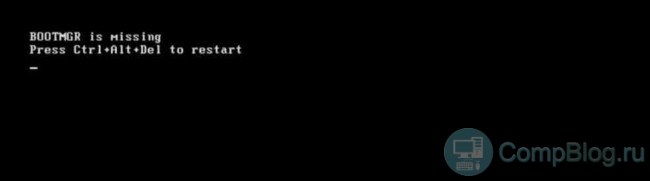
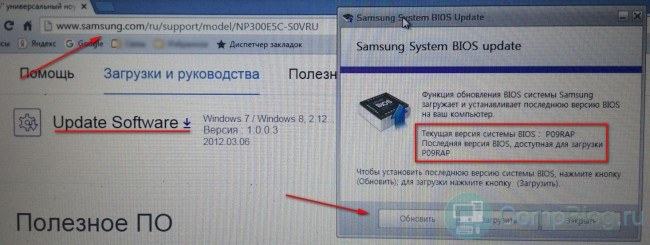

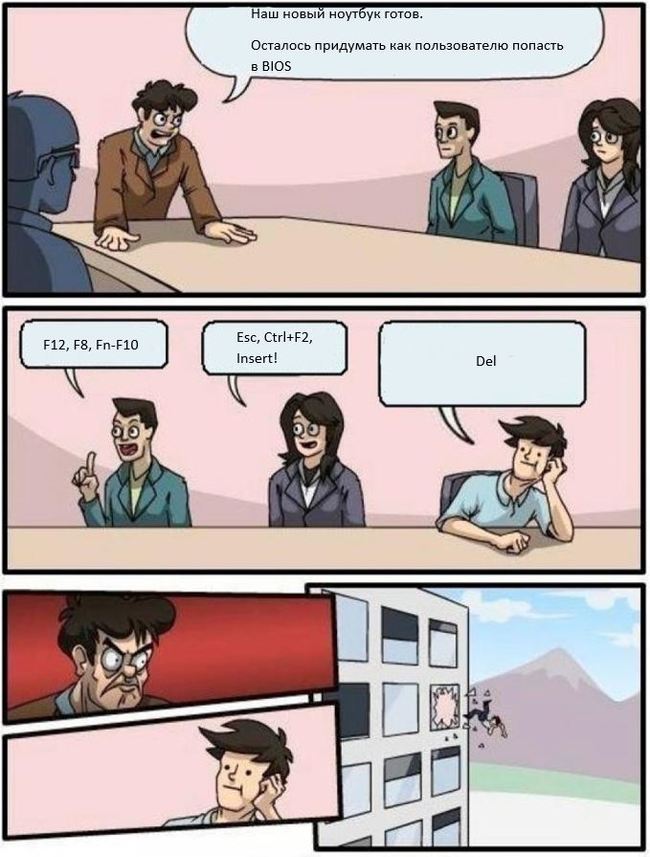
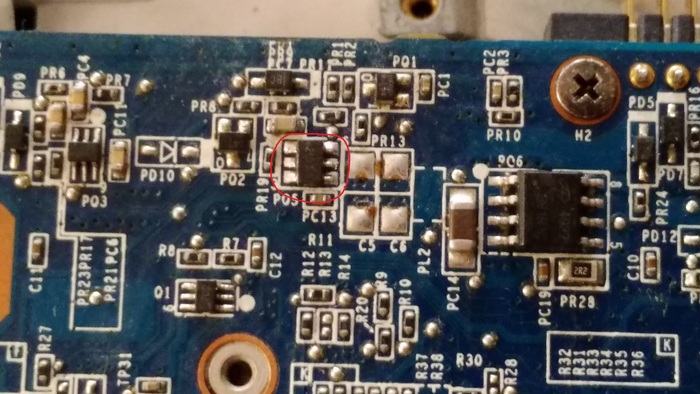
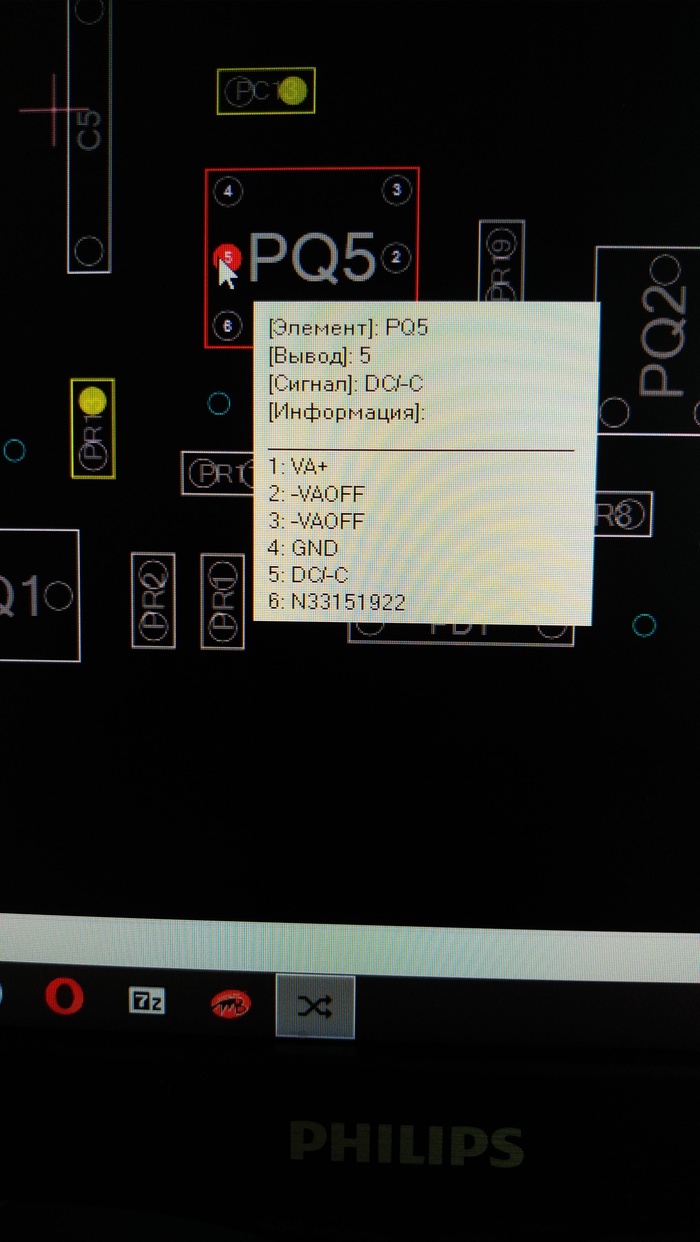






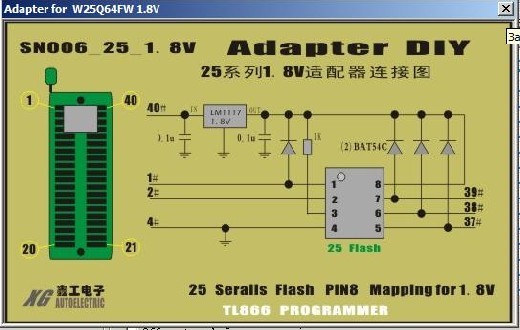


























.jpg)

